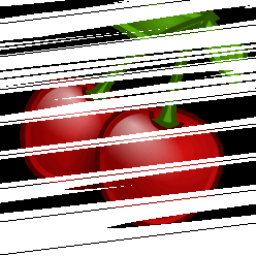
cherrytree电脑版
v0.99.51.0 中文版- 软件大小:127 MB
- 软件语言:简体中文
- 更新时间:2022-10-25
- 软件类型:国外软件 / 办公软件
- 运行环境:WinXP, Win7, Win8, Win10, WinAll
- 软件授权:免费软件
- 官方主页:https://www.giuspen.net/cherrytree/
- 软件等级 :
- 介绍说明
- 下载地址
- 精品推荐
- 相关软件
- 网友评论
cherrytree是一款可以帮助用户编辑文本的软件,您可以在软件上编辑代码文本,可以在软件编辑纯文本,可以编辑富文本,编辑完毕的内容可以直接保存为PDF格式或者是HTML格式,方便用户加载到其他地方使用,也可以直接保存为cherrytree软件提供的文本格式,以后需要查看自己的文本内容就可以打开这款软件加载以前编辑的cherrytree文本,从而复制文本内容使用,软件编辑功能很丰富,可以自动语法高亮显示,可以格式化文本、可以轻松插入图片、表格、代码框,方便用户将本地的各种资源添加到软件使用,如果你需要这款软件就下载吧!
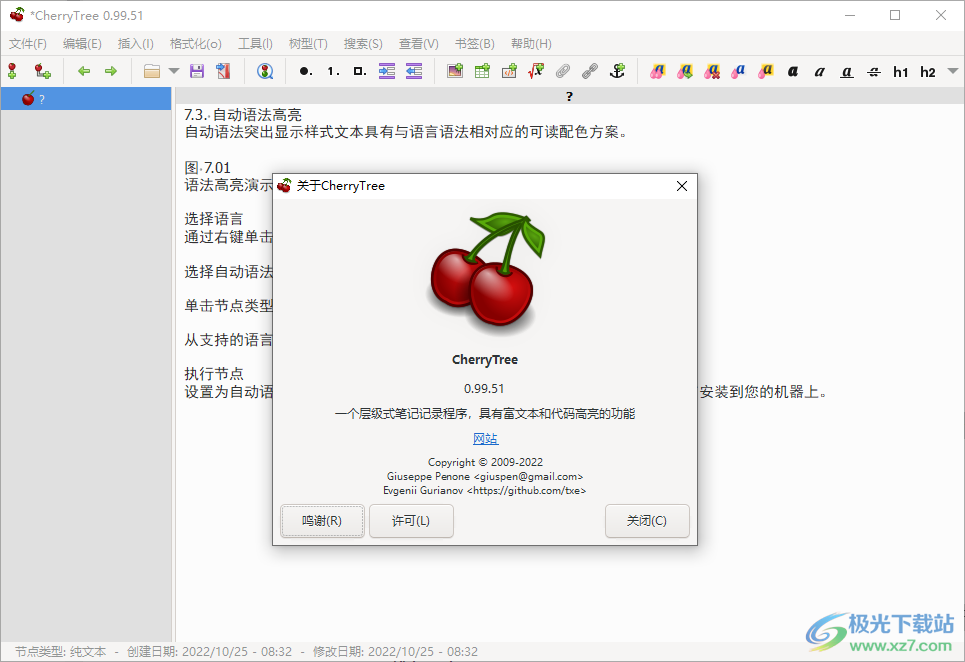
软件功能
富文本(前景色、背景色、粗体、斜体、下划线、删除线、小、h1、h2、h3、h4、h5、h6、下标、上标、等宽)
语法高亮支持多种编程语言
图像处理:插入文本、编辑(调整大小/旋转)、保存为 png 文件
数学方程渲染
嵌入文件处理:插入文本,保存到磁盘
多级列表处理(项目符号、编号、待办事项和在它们之间切换,多行与 shift+enter)
简单的表格处理(带有纯文本的单元格)、剪切/复制/粘贴行、导入/导出为 csv 文件
代码框处理:将纯文本框(可选地带有语法突出显示)转换为富文本,导入/导出为文本文件
执行代码节点和代码框的代码;终端和每个语法突出显示的命令可在首选项对话框中配置
文本、图像、表格和代码框的对齐方式(左/中/右/填充)
与文本和图像关联的超链接(指向网页的链接、指向节点/节点 + 锚点的链接、指向文件的链接、指向文件夹的链接)
拼写检查(使用 gspell)
应用程序内复制/粘贴:支持单个图像、单个代码框、单个表格以及富文本、图像、代码框和表格的复合选择
跨应用程序复制/粘贴(使用 libreoffice 和 gmail 测试):支持单个图像、单个代码框、单个表格以及富文本、图像、代码框和表格的复合选择
从文件管理器复制文件列表并粘贴到樱桃树中将创建文件链接列表,图像被识别并插入到文本中
打印并保存为选择/节点/节点和子节点/整个树的pdf文件
导出到选择/节点/节点和子节点/整个树的html
导出为选择/节点/节点和子节点/整个树的纯文本
基于标题 h1、h2 和 h3 的节点/节点和子节点/整个树的目录生成
查找节点,在选定节点中查找,在选定节点和子节点中查找,在所有节点中查找
在节点名称中替换,在选定节点中替换,在选定节点和子节点中替换,在所有节点中替换
最新查找的迭代,最新替换的迭代,最新应用的文本格式的迭代
从 html 文件导入,从 html 文件的文件夹导入
从纯文本文件导入,从纯文本文件的文件夹导入
从篮子、 cherrytree、epim html、gnote、keepnote、keynote、knowit、mempad、notecase、rednotebook、tomboy、treepad lite、tuxcards、zim 导入
导出选择/节点/节点和子节点/整个树的樱桃树文件
密码保护(使用 http://www.7-zip.org/)——注意:当樱桃树密码保护的文档被打开时,一个未受保护的副本被提取到文件系统的临时文件夹中;当您关闭樱桃树时,此副本将被删除
树节点拖放
如果写入 URL ,则自动链接到网页
如果写入由 [[node name]] 包围的节点名称,则自动链接到节点
软件特色
1、cherrytree功能丰富,可以帮助用户编辑各种文本内容
2、可以直接将外部的文件导入到软件编辑,可以导入Markdown文本
3、支持代码编辑,直接在软件上创建新的节点就可以编辑代码内容
4、支持文本编辑功能,可以在软件编辑PDF内容,编辑HTML内容
5、支持富文本编辑:显示空白字符、高亮当前行、高亮括号匹配、代码框自适应
6、在嵌入式文件图标的顶部显示文件名,每个节点撤销步数限制10
7、自动将驼峰格式的文本链接到同名节点,三次点击选择整个段落
8、通过树形目录管理您的资源,创建不同的节点就可以生成多个树形图
9、启动时节点状态:还原展开/收起状态、展开所有节点、收缩所有节点、在书签中的节点始终显示
10、丰富的快捷键:Alt+左 回到上一个已访问过的节点,Alt+右 回到下一个已访问过的节点
11、F8插入一个年/月/日层级节点;F2编辑当前所选节点的属性
12、支持将Cherry Tree文件添加节点到当前树、将纯文本文件添动加节点到当前树、将HTML文件添加节点到当前树
13、支持从Mempad文件添加节点到当前树、将NoteCase HTML文件的节点添动加到当前树
安装方法
1、打开cherrytree.exe就可以直接进入编辑界面
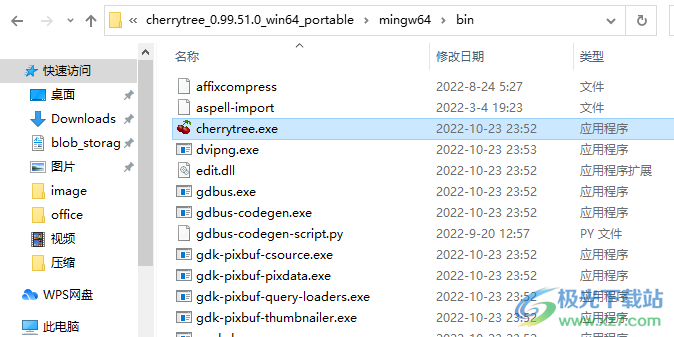
2、如图所示,这里是软件的内容编辑界面,可以在软件左侧点击添加按钮编辑节点内容
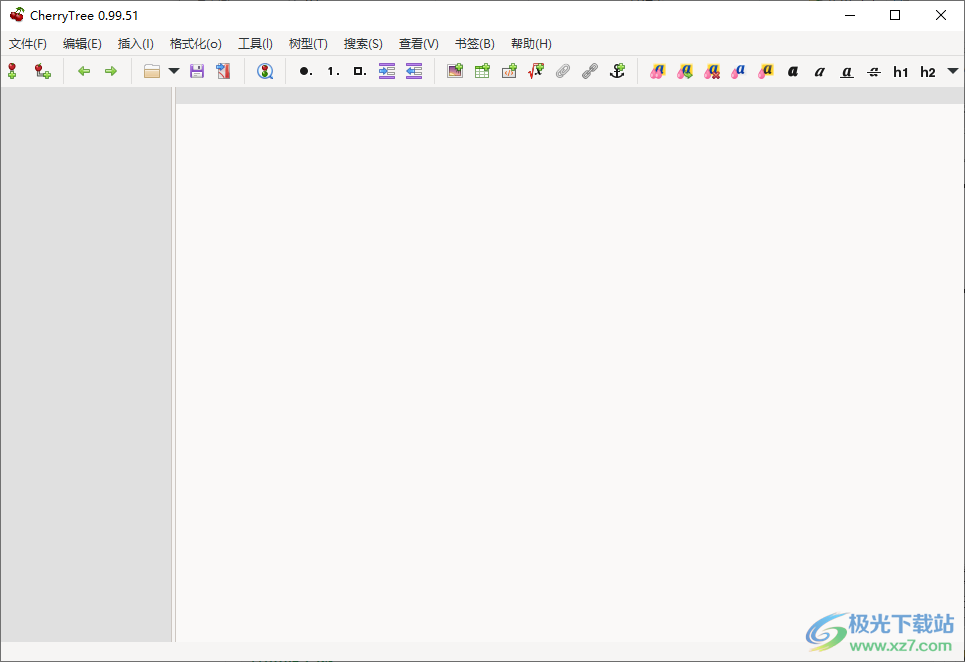
3、软件支持多开,点击新建实例就可以显示新的cherrytree窗口
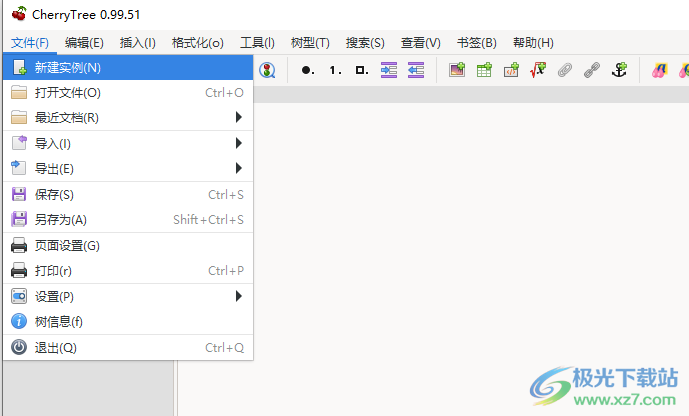
4、如果你需要学习软件可以点击在线手册,进入官方网站查看介绍内容
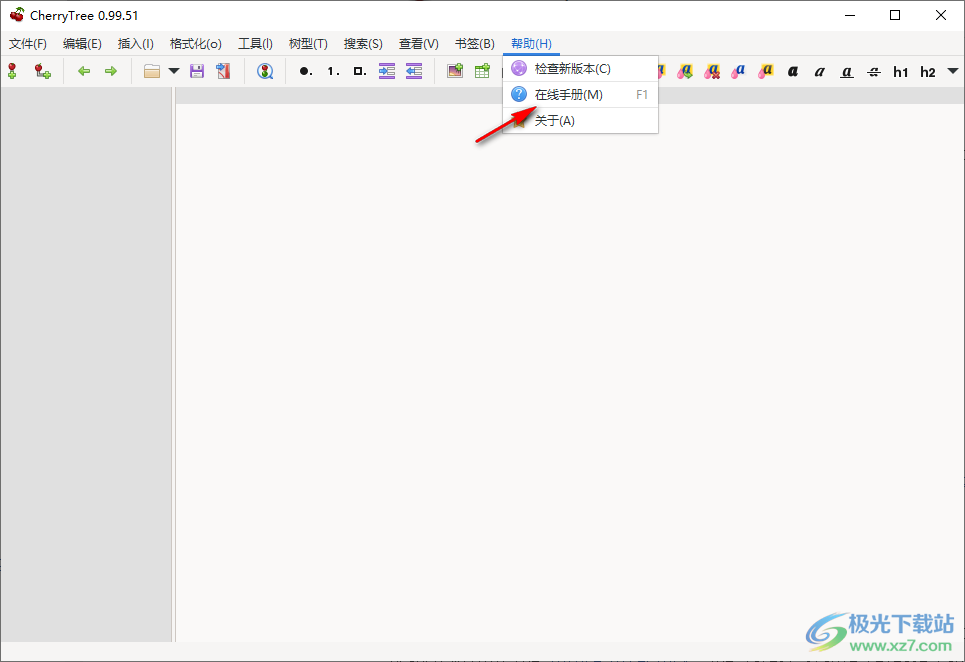
5、新建节点属性,可以选择编辑符文布、纯文本、自动语法高亮
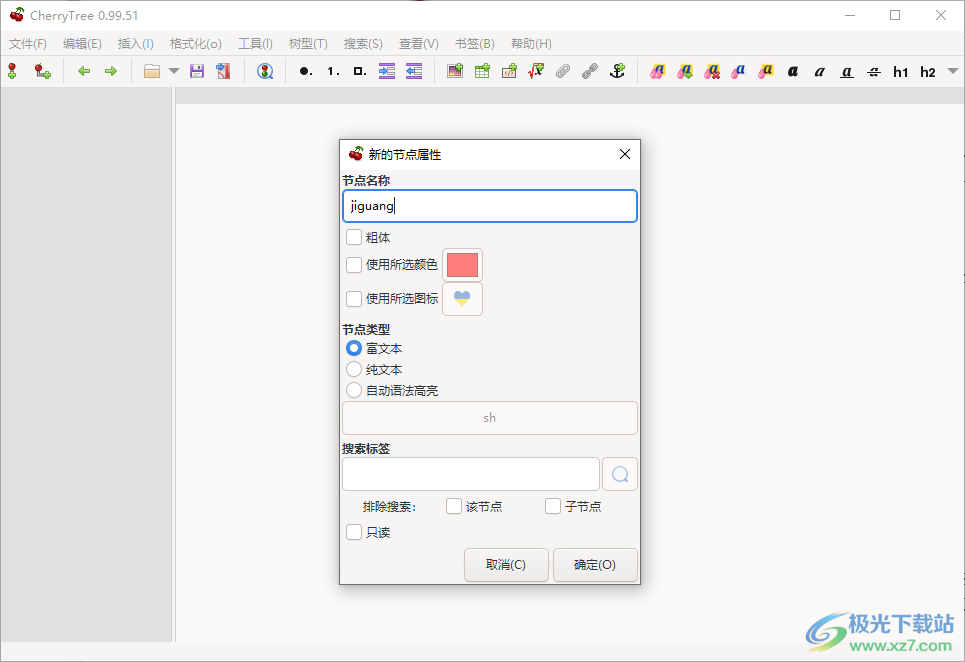
6、新建节点就可以开始输入文字内容,如果你会编辑代码就可以在软件开始创作
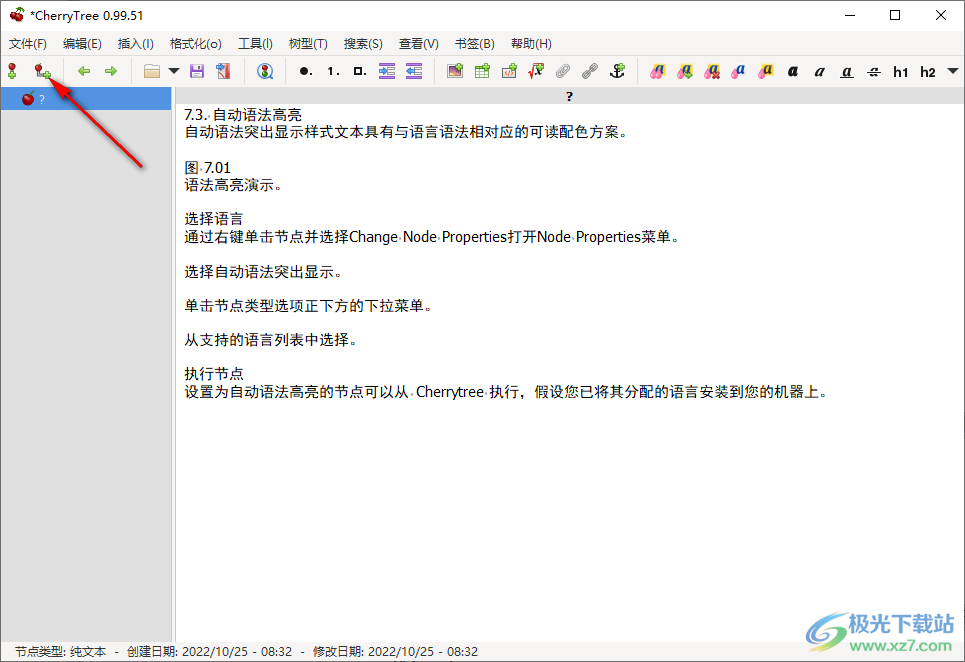
7、这里是内容添加界面,在编辑文本的时候可以插入图像、表格、代码等内容
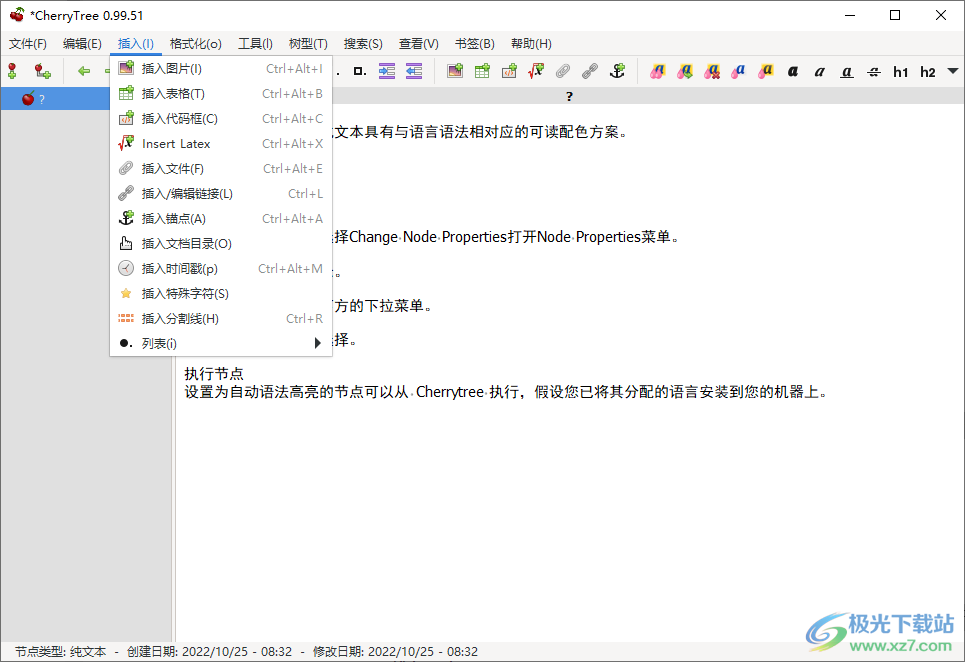
8、格式化调整,可以在这里调整文本格式,可以选择切换文字属性,可以选择添加文字前景色
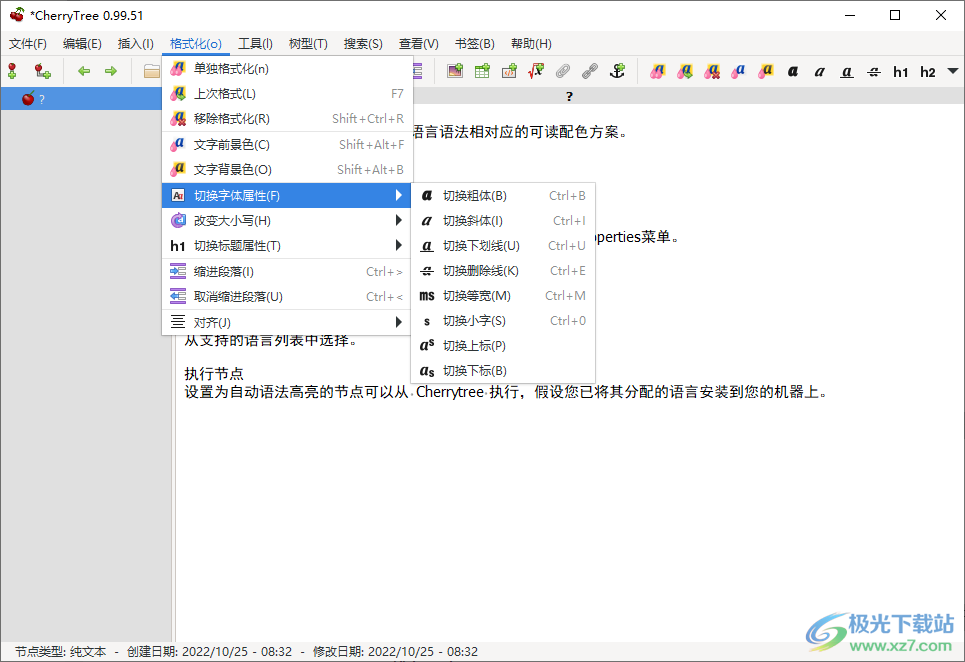
9、工具:Execute Code Line or Selection、Execute Code All、删除行尾空格、替换制表符为空格(R)
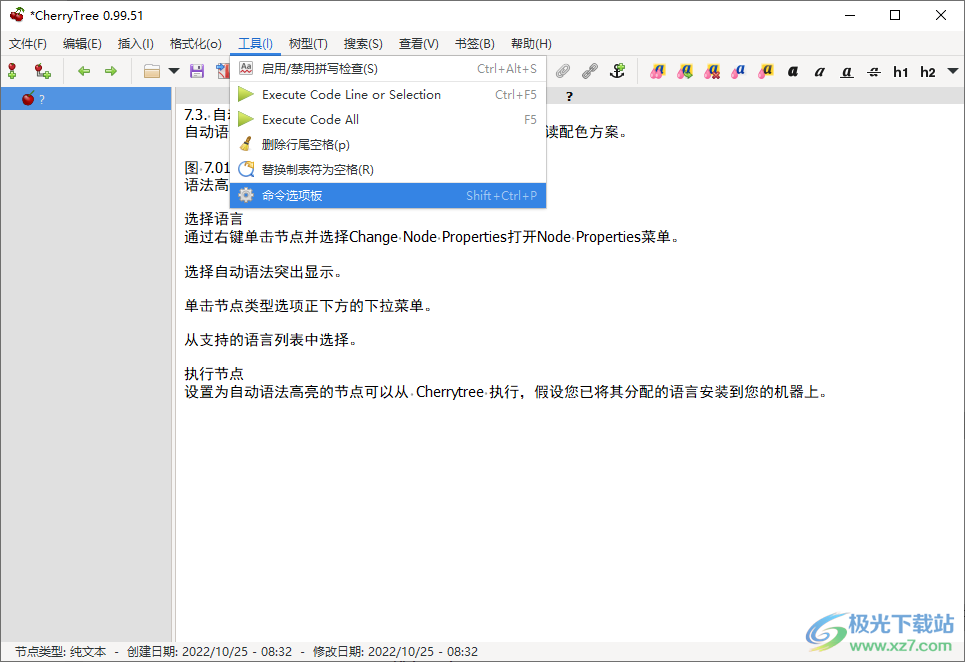
10、复制节点及其子节点、Copy Node and Subnodes、Paste Node and Subnodes、插入今日节点、Change Node Properties
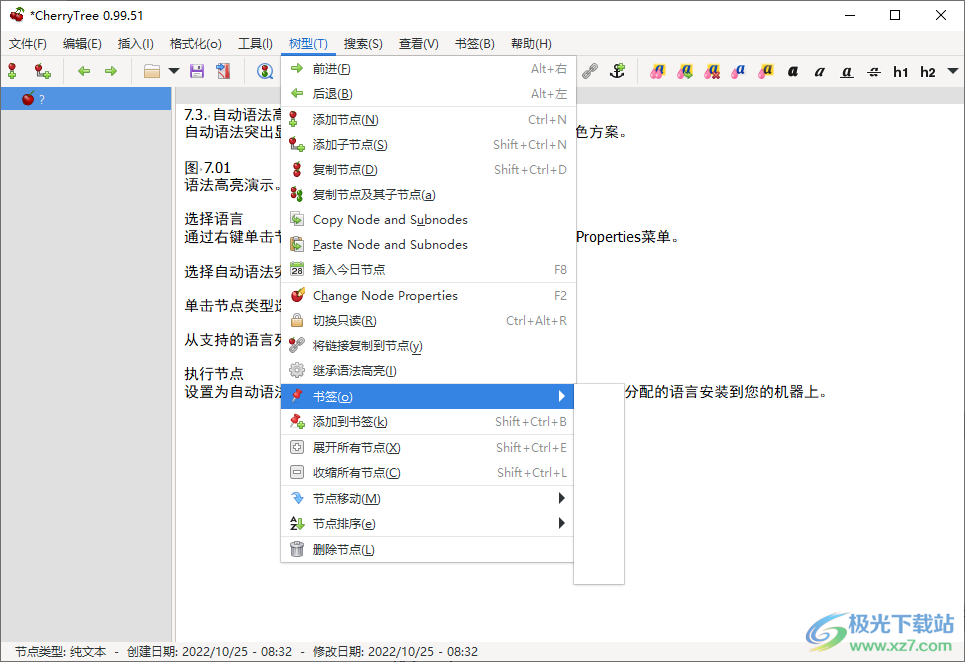
11、在节点内容中搜索、在多个节点中搜索、在节点名和标签中搜索、重复搜索、反向搜索、在节点内容中替换
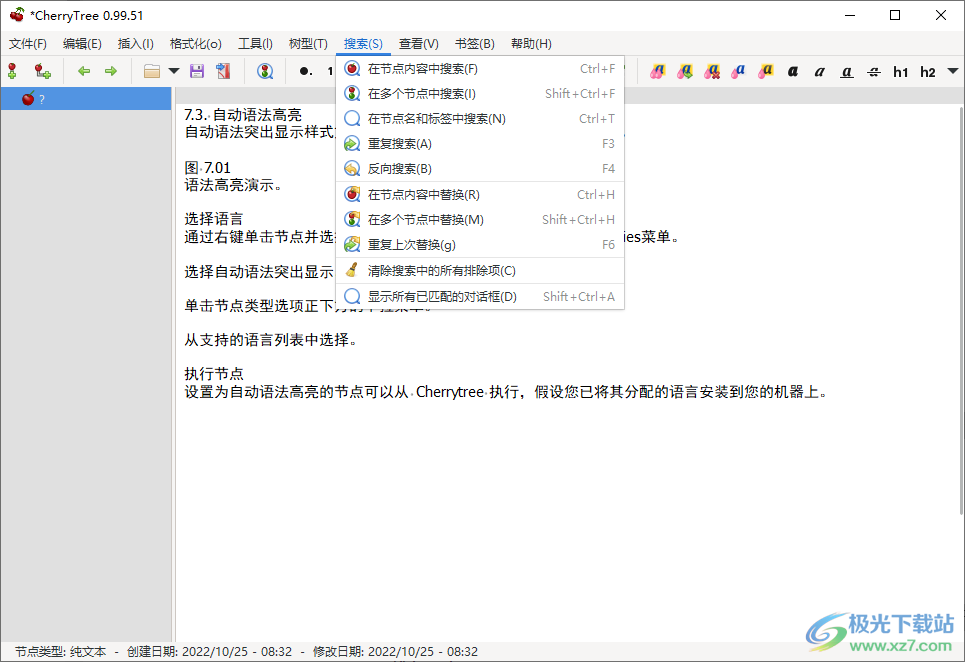
12、显示/隐藏父子节点之间的关系线、将菜单栏放置在标题栏中、切换树/文本焦点、增加工具栏图标大小、减少工具栏图标大小、全屏开/关
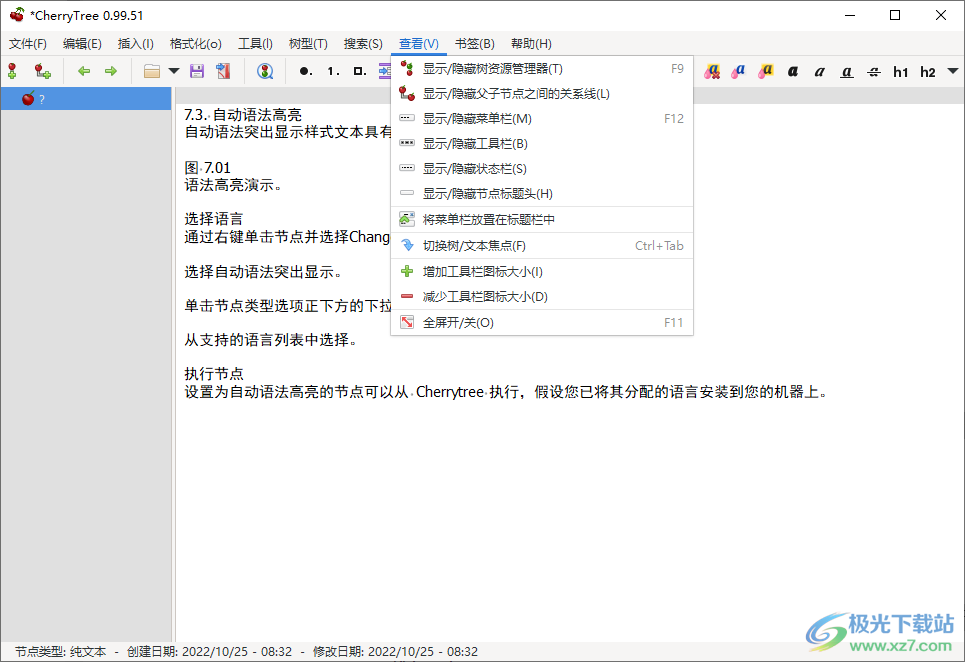
官方教程
6. 节点
树是由通过边连接的节点组成的数据结构。在图 6.01所示的树中,my_book是根节点。Part 3是属于my_book的三个子节点之一,也是Chapter 6的父节点。
图 6.01
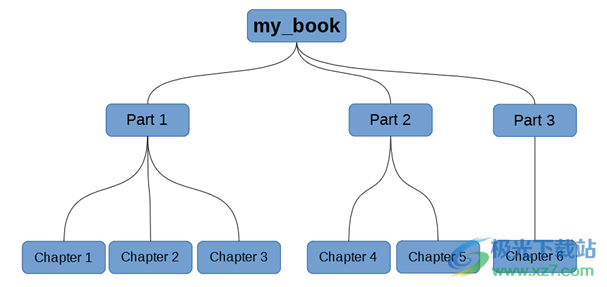
图 6.01可能类似于Cherrytree 中的图 6.02,其中文档名称代表根节点。
图 6.02
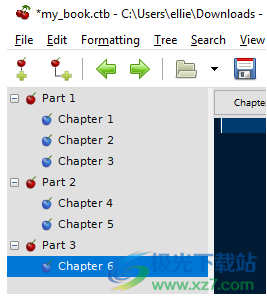
6.1。创建节点
1.在树菜单中选择添加节点以显示新节点属性菜单。
添加节点会为所选节点创建同级节点,如果未选择节点,则创建顶级节点。要创建子节点,请选择Tree > Add Subnode。
2.在New Node Properties中为节点提供一个名称。
3.(可选)选择任何其他选项:
粗体- 增加树视图中节点标题的字体粗细。
使用选定颜色- 更改树视图中节点标题的文本颜色。
使用选定图标- 更改节点的图标颜色。
节点类型- 选择节点类型。
搜索标签- 添加可用于在搜索中查找节点的关键字。多个标签可以用空格分隔。
只读- 可以启用以将节点锁定在其当前状态。必须禁用此功能才能编辑或删除节点。
4.单击“确定”完成节点创建。
稍后可以通过单击Tree > Change Node Properties再次编辑节点属性。
复制节点
创建节点的另一种方法是复制现有节点。
1.打开树菜单。
2.单击复制节点将选定节点复制到相同的同级节点。
6.2. 管理节点
节点主要通过Tree菜单进行管理,其中包含以下选项:
更改节点属性- 打开与新节点属性相同的节点属性菜单,用于定义节点名称、图标和类型。
Toggle Read Only - 将节点锁定在其当前状态。必须禁用此功能才能编辑或删除节点。
添加到书签/从书签中删除- 将节点添加到书签时,可以在书签菜单中找到指向该节点的链接。
添加到书签- 将节点添加到书签列表。
从书签中删除 - 从书签列表中删除一个节点。
插入今天的节点- 创建一个标题设置为当前年份的顶级节点、当前月份的子节点以及月份和星期的当前日期的第三级节点。
图 6.03
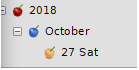
每次使用“插入今天的节点”时,都会将当前日期添加到树中,并按年、月和日将其与现有节点一起编目。如果今天的节点已经存在,则不会添加新节点,而是将您定向到现有节点。
树信息- 显示当前文档的以下摘要:
富文本节点的数量
纯文本节点数
代码节点数
图像数量
嵌入文件的数量
表数
CodeBox 的数量
锚点数量
节点移动- 包含以下功能:
上移节点- 将选定节点在其当前层次结构中上移一位。
下移节点- 将选定节点在其当前层次结构中下移一位。
向左移动节点- 将选定节点在层次结构中向上移动一级。
向右移动节点- 使选定节点成为其上方节点的子节点。这不适用于第一个子节点,上面的节点是其父节点。
节点更改父节点- 允许您为选定节点选择新的父节点。
大多数这些功能可以通过向上、向下或在树视图中的另一个节点上拖动一个节点来执行。
节点排序- 包含以下功能:
排序树升序- 按字母顺序从上到下对整个树进行排序。
降序排序树- 按字母顺序从下到上对整个树进行排序。
排序节点升序-按字母顺序从上到下对选定节点及其兄弟节点进行排序。
降序排序节点-按字母顺序从下到上对选定节点及其兄弟节点进行排序。
在节点名称和标签中查找-在整个树中搜索节点标题和指定标签中的一组字符。
在节点名称中替换-在整个树中搜索节点标题和指定标签中的一组字符,并将其替换为新字符。
节点导入- 打开导入菜单。
节点导出- 打开导出菜单。
继承语法- 如果所选节点及其父节点具有自动语法突出显示类型,则所选节点继承其父节点属性菜单中定义的语言的语法突出显示。
删除节点- 从树中删除选定的节点。
这也会删除所选节点的所有子节点。
返回- 在您的节点选择历史记录中向后移动一次。
前进- 在您的节点选择历史记录中前进一次。
7. 文字
Cherrytree 支持三种类型的节点,Plain Text、Rich Text和Automatic Syntax Highlighting。
7.1。纯文本
纯文本由 UTF-8 字符组成,比富文本更便携,但不支持图像、链接或格式。
7.2. 富文本
富文本节点具有与纯文本相同的功能,还可以包括文本样式、大小和颜色。在 Cherrytree 中,它们还允许图像、代码框和表格等对象。
7.3. 自动语法高亮
自动语法突出显示样式文本具有与语言语法相对应的可读配色方案。
图 7.01
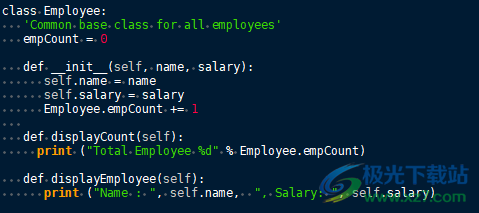
选择语言
1.通过右键单击节点并选择Change Node Properties打开Node Properties菜单。
2.选择自动语法突出显示。
3.单击节点类型选项正下方的下拉菜单。
4.从支持的语言列表中选择。
执行节点
设置为自动语法高亮的节点可以从 Cherrytree 执行,假设您已将其分配的语言安装到您的机器上。
执行节点:
1.从文件菜单中选择执行代码。
2.出现提示时,单击确定以确认您要执行代码。
某些语言需要在执行代码之前将执行命令分配给该语言。
更新日志
v0.99.51.0版本
添加了对乳胶数学方程的支持(#400)
在多个打开的文件之间添加了树节点和子节点的复制/粘贴 (#1688)
恢复对文本选择拖放的支持;现在保留富文本内容 (#1891)
从@guitarmanvt (#2005) 为 HCL(Hashicop 配置语言)添加了语法高亮
修复了标题栏中菜单栏时首选项对话框中重置工具栏的问题
为 DevOps 工具和技术添加了一些节点图标 (#1964)
添加了命令行选项 (-S/–secondary_session) 以与可能已经运行的主实例隔离运行 (#1965)
下载地址
- Pc版
cherrytree电脑版 v0.99.51.0 中文版
本类排名
本类推荐
装机必备
换一批- 聊天
- qq电脑版
- 微信电脑版
- yy语音
- skype
- 视频
- 腾讯视频
- 爱奇艺
- 优酷视频
- 芒果tv
- 剪辑
- 爱剪辑
- 剪映
- 会声会影
- adobe premiere
- 音乐
- qq音乐
- 网易云音乐
- 酷狗音乐
- 酷我音乐
- 浏览器
- 360浏览器
- 谷歌浏览器
- 火狐浏览器
- ie浏览器
- 办公
- 钉钉
- 企业微信
- wps
- office
- 输入法
- 搜狗输入法
- qq输入法
- 五笔输入法
- 讯飞输入法
- 压缩
- 360压缩
- winrar
- winzip
- 7z解压软件
- 翻译
- 谷歌翻译
- 百度翻译
- 金山翻译
- 英译汉软件
- 杀毒
- 360杀毒
- 360安全卫士
- 火绒软件
- 腾讯电脑管家
- p图
- 美图秀秀
- photoshop
- 光影魔术手
- lightroom
- 编程
- python
- c语言软件
- java开发工具
- vc6.0
- 网盘
- 百度网盘
- 阿里云盘
- 115网盘
- 天翼云盘
- 下载
- 迅雷
- qq旋风
- 电驴
- utorrent
- 证券
- 华泰证券
- 广发证券
- 方正证券
- 西南证券
- 邮箱
- qq邮箱
- outlook
- 阿里邮箱
- icloud
- 驱动
- 驱动精灵
- 驱动人生
- 网卡驱动
- 打印机驱动
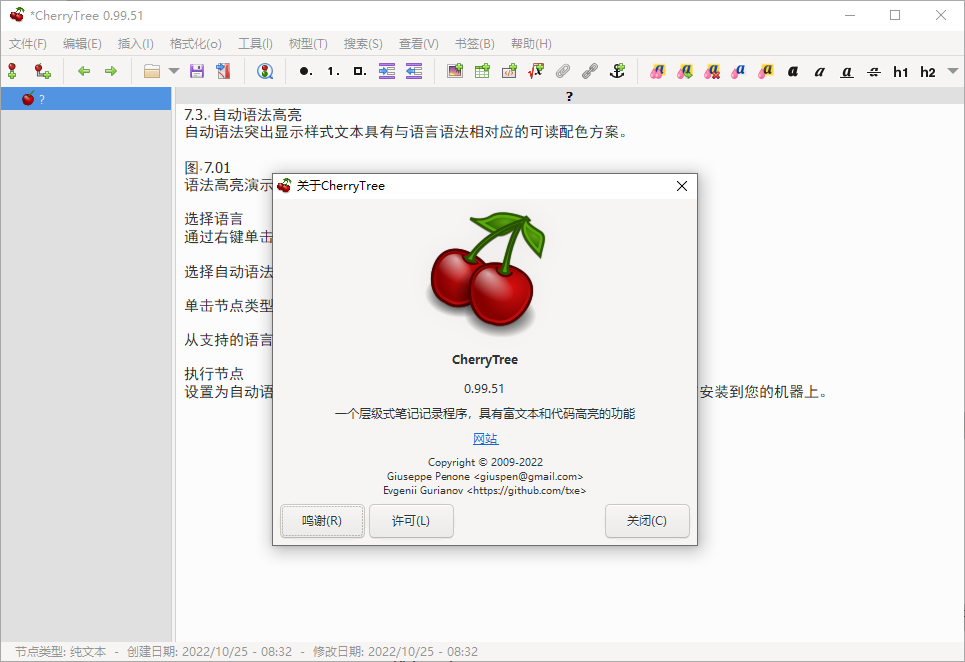





































网友评论